Как считать QR-код с экрана своего смартфона на Android и iOS
Это можно сделать даже без сторонних приложений.
После блокировки Facebook*, Twitter и Instagram* многие пользователи переехали в Telegram и «ВКонтакте». Чтобы не терять связь со своими подписчиками, они публикуют QR-коды, позволяющие быстро перейти на их профили в новых сервисах.
Отсканировать QR-код на экране компьютера камерой смартфона несложно, однако что делать, если вы видите код именно на смартфоне, и считать его другим устройством не можете? Решений тут несколько, и они довольно простые, хотя знают о них не все.
Как считать QR-код на экране Android-смартфона
Сначала вам потребуется сохранить QR-код на смартфоне в формате изображения. К примеру, вы можете просто сделать скриншот экрана с ним. На Android это обычно делается одновременным нажатием клавиш питания и понижения громкости. Далее картинку можно сканировать.
1. Через «Google Фото»
Если вы пользуетесь «Google Фото», то достаточно открыть изображение с кодом и нажать «Объектив».

Поверх картинки появится ссылка, которая и была зашифрована. Нажатием по ней можно перейти.
2. Через предустановленные приложения
На многих смартфонах есть предустановленное приложение для считывания QR- и штрих-кодов. К примеру, на Xiaomi и Poco оно называется «Сканер».

Приложение может считывать как через камеру, так и с изображения, сохранённого на устройстве — просто выберите картинку из памяти, нажав на иконку галереи.
3. Через сторонние приложения
Идентичным образом работают многие сторонние сканеры, которые можно установить из «Play Маркета». Пример ниже.
Как считать QR-код на экране iPhone
На устройствах Apple принцип такой же: сначала нужно сохранить QR-код. Скриншот можно сделать несколькими способами:
- на iPhone c Face ID одновременно нажмите боковую клавишу и кнопку увеличения громкости;
- на iPhone с Touch ID — кнопку «Домой» и боковую клавишу.
Далее код можно считать двумя способами.
1. Через «Фото»
Стандартное приложение «Фото» позволяет считать QR-код с изображения, если в настройках iPhone включена функция «Сканер текста». Она находится в разделе «Язык и регион».

После её активации на картинке с кодом в приложении «Фото» появится иконка считывания. Нажмите на неё, и сможете перейти по ссылке в Safari.

Здесь же отметим, что значок считывания иногда появляется и без сохранения кода на устройство, например, при его открытии в чате мессенджера — это ещё удобнее.
2. Через сторонние приложения
Как и в случае с Android, в магазине приложений App Store можно найти немало сторонних сканеров, умеющих работать с изображениями. В них достаточно выбрать картинку с кодом из памяти гаджета и нажать на ссылку.
Читайте также 🧐
- Чем заменить Instagram*: 6 приложений для Android и iPhone
- Как сгенерировать и считать QR-код
- Как навести порядок в чатах и каналах Telegram с помощью папок
*Деятельность Meta Platforms Inc. и принадлежащих ей социальных сетей Facebook и Instagram запрещена на территории РФ.
Считываем QR-код с фотографии или скриншота в телефоне.

QR-кодами сегодня никого не удивишь. Они прочно вошли в нашу жизнь и используются для многих вещей, начиная от открытия меню ресторана до совершения платежей. Принцип прост: наводим камеру на QR-код, и наш телефон автоматически откроет соответствующую страницу, закодированную в коде. Но что делать, когда мы получаем QR-код в сообщении? Например, в виде фото или снимка экрана?
Мы в 1Gai.Ru разобрались, что в этом случае делать, и нашли способы быстро считать полученные коды.
Несмотря на то что в iPhone напрямую интегрирована возможность сканирования QR-кодов в приложение «Камера», у смартфонов (и планшетов) Apple нет возможности сканировать QR-коды со снимка экрана или фотографий. В таком случае на помощь приходят сторонние приложения и веб-сайты.
Как считать QR-код со скриншота на iPhone

1Gai.Ru
Один из удобных и надежных способов сканировать QR-коды со скриншотов на iPhone — это использовать приложение Google (которое включает функцию Google Объектив). Есть два способа сделать это: вы можете использовать сканер Google Объектив или основной функционал приложения «Фото» на вашем iPhone прямо во время просмотра фотографии или скриншота.
Первый способ
Сначала откройте приложение Google и коснитесь значка камеры в строке поиска, чтобы открыть интерфейс Google Объектив. Коснитесь значка «Фотографии» и выберите изображение из списка. Мгновенно приложение Google отсканирует QR-код, и вы сразу же увидите результат.
Второй способ
Иногда использование фотогалереи iPhone или iPad может быть быстрей для считывания QR-кода прямо с экрана телефона. Когда вы уже просматриваете фотографию QR-кода или снимок экрана, сохраненного на ваше устройство (в разделе «Фото»), нажмите кнопку «Поделиться»; на появившимся меню внизу фотографии выберите параметр «Найти через Google Объектив». Во всплывающем окне нажмите кнопку «Посмотреть результаты». Это откроет QR-код в приложении Google. Теперь вы можете посетить веб-сайт или скопировать URL-адрес, если хотите.
Как считать QR-код со скриншота на Android
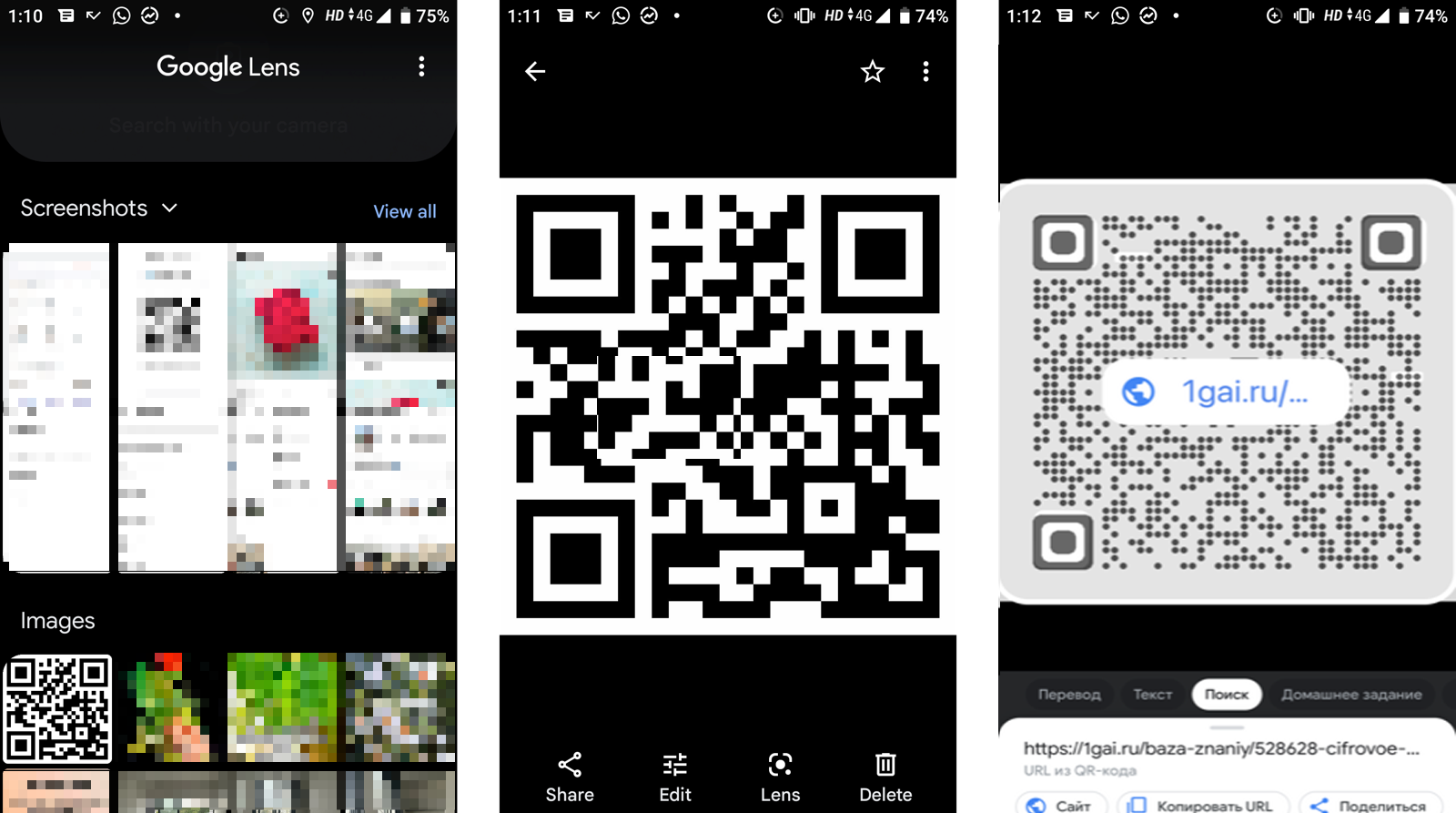
1Gai.Ru
В отличие от iPhone или iPad сканировать QR-коды на Android намного проще, особенно если вы используете приложение Google Объектив для сканирования кодов (которое должно быть предварительно установлено на вашем смартфоне) или если вы используете приложение Google Photos в качестве приложения галереи по умолчанию.
Откройте приложение Google Объектив и найдите изображение QR-кода в разделе «Снимки экрана» или «Фото». Выберите изображение и подождите, пока Объектив отсканирует код. Как только это будет сделано, вы можете нажать кнопку «Веб-сайт», чтобы открыть ссылку.
Вы также можете сделать это прямо из приложения Google Фото. Откройте изображение с QR-кодом в приложении Google Фото и коснитесь кнопки «Объектив». Это отсканирует изображение в приложении Объектив. Вы увидите те же варианты открытия ссылки внизу.
Как сканировать QR-коды со скриншота или фото с помощью веб-сайта на любом устройстве
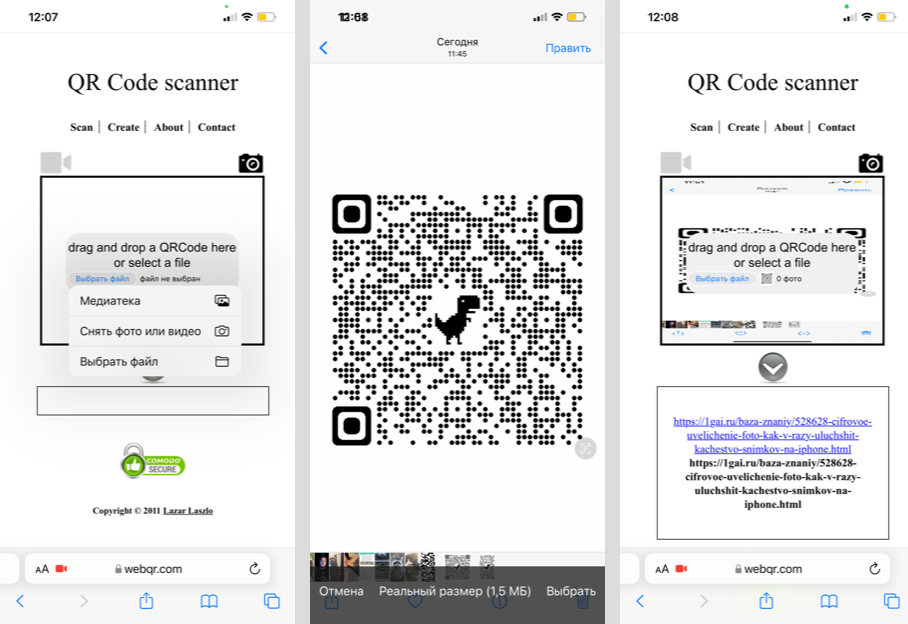
1Gai.Ru
Не хотите использовать приложение Google на iPhone или приложение Объектив на Android? Вы по-прежнему можете считать с любого изображения QR-код с помощью бесплатного веб-сайта, и он работает на любом устройстве, включая Windows и Mac.
Чтобы начать работу, откройте веб-сайт Web QR на своем устройстве и коснитесь значка камеры. (Если веб-сайт запрашивает у вас доступ к камере, вы можете отказать в этом.) Затем нажмите кнопку «Выбрать файл» и выберите изображение из вашей библиотеки фотографий или средства выбора файлов. Теперь веб-сайт отсканирует QR-код, и вы увидите результат в нижней части экрана. Просто коснитесь ссылки, чтобы открыть содержимое в браузере или подключенном приложении.
Обложка: shutterstock.com
В последнее время QR-коды стали невероятно популярным средством шифрования информации. Причем используются они повсеместно и в самых разных целях. Они позволяют узнать сведения о товаре, получить ссылку на какой-нибудь ресурс, скачать приложение или даже совершить платеж. Чтобы расшифровать заложенную в коде информацию, необходимо сканировать QR через телефон, а это можно сделать несколькими способами.
Сканировать QR-коды можно по-разному
Подробно о том, что такое QR-код, мы рассказывали в отдельном материале, поэтому сегодня не будем тратить время на теоретическую часть. Сразу перейдем к практике, для чего нам понадобится сначала найти сканер QR, а потом правильно отсканировать код.
⚡ Подпишись на AndroidInsider в Дзене, чтобы получать новости из мира Андроид первым
Содержание
- 1 Где в телефоне QR-сканер
- 2 Как сканировать QR-код на Android
- 3 Приложения со сканером QR-кодов
- 3.1 QR-сканер от Any Studio
- 3.2 Считыватель QR-кодов Simple Design
- 3.3 Сканер QR-кода от MicroSingle
- 3.4 QRbot — еще один сканер QR
Где в телефоне QR-сканер
Сканер QR-кода является незаменимым инструментом, который по умолчанию присутствует на большинстве смартфонов в виде отдельного приложения. Вы можете найти его на главном экране или в одной из папок, расположенных на рабочем столе Андроид. Кроме того, сканер QR на телефоне бывает представлен как отдельная функция камеры.
Сканер бывает представлен в виде отдельной программы, а также нередко встраивается в сторонние приложения
Наконец, сканер QR-кодов нередко встраивают в приложения разработчики стороннего софта. В мобильном клиенте вашего банка он необходим для совершения платежей, а в программе интернет-магазина этот инструмент помогает быстро найти информацию о товаре или проверить подлинность уже приобретенной вещи.
Как сканировать QR-код на Android
Сканировать QR-код помогает камера нашего смартфона. С ее помощью создается цифровое изображение кода, после чего программное обеспечение считывает его и расшифровывает заложенную информацию. Ну а теперь по шагам разберемся, как сканировать QR на телефоне:
- Запустите приложение со сканером QR на своем мобильном устройстве.
- Наведите камеру смартфона на код таким образом, чтобы он оказался в рамке, которая отображается на экране.
- Приложение сразу же отсканирует QR и покажет всю информацию, заложенную в коде. Если это будет ссылка, то программа предложит открыть ее в браузере.
Нужно просто навести камеру на объект
Есть еще один способ, как сканировать QR на Андроид, актуален для тех случаев, когда код сохранен на вашем устройстве в виде отдельного изображения. В приложениях-сканерах есть кнопка перехода в галерею, нажав на которую вы сможете выбрать интересующий файл. Далее происходит все то же самое, что и при обычном сканировании: программа анализирует код и расшифровывает информацию, заложенную в нем.
Сканер умеет работать и с отдельными файлами
Обратите внимание, что обычное приложение сканера QR подходит не для всех ситуаций. К примеру, если вам нужно оплатить какую-то услугу, то следует запускать инструмент через программу своего банка. В противном случае вы увидите на экране только реквизиты и ничего не сможете с ними сделать. Пользы от такого сканирования никакой.
Приложения со сканером QR-кодов
Несмотря на то, что сканер QR-кода по умолчанию представлен на большинстве смартфонов, порой его бывает сложно найти, а набор его функций совершенно не устраивает пользователя. Если описанное выше соответствует вашей ситуации, установите стороннюю программу. А мы подскажем, какое из сотен приложений Google Play стоит выбрать.
❗ Поделись своим мнением или задай вопрос в нашем телеграм-чате
QR-сканер от Any Studio
Этот сканер для телефона хоть и не является самым популярным, но определенно заслуживает внимания за счет высокой оценки на Google Play (4.8 балла) и набора предлагаемых функций. Помимо QR приложение умеет сканировать штрих-коды через телефон.
Удобный сканер с массой дополнительных функций
Скачать QR & Barcode Scanner
Запустив программу, вы сразу увидите перед собой окно сканера. Также через главный экран можно включить фонарик или выбрать изображение в галерее. Приложение умеет не только сканировать, но и создавать QR-коды.
Считыватель QR-кодов Simple Design
Следующее приложение для QR обладает таким же минималистичным интерфейсом, предлагая сразу после запуска отсканировать код. Есть функция фонарика и загрузки картинки с кодом из галереи.
Стильное и удобное приложение с гибкой настройкой
Скачать QR Scanner Simple Design
Через эту программу удается и создавать QR, а все отсканированные коды будут храниться в отдельной вкладке «История». В настройках можно включить звуковой сигнал и вибрацию, а также выбрать поисковую систему по умолчанию. Все опции доступны бесплатно.
🔥 Загляни в телеграм-канал Сундук Али-Бабы, где мы собрали лучшие товары с АлиЭкспресс
Сканер QR-кода от MicroSingle
Считыватель QR для телефона от студии MicroSingle обладает максимально простым меню. Главный экран представляет из себя видоискатель, помогающий вам поместить код в рамку для корректного сканирования. В случае проблем с расшифровкой QR программа предлагает написать в службу поддержки.
Самый минималистичный сканер, который только можно найти
Скачать QR Code Scanner-Barcode Reader
В приложении есть всего 4 кнопки: «Настройка», «История», «Фонарик» и «Галерея». Создавать собственные коды считыватель не позволяет, зато предлагает функцию одновременного сканирования сразу нескольких кодов.
QRbot — еще один сканер QR
Завершает подборку сканер QR на Андроид, который скачали более миллиона раз. QRbot обладает устаревшим интерфейсом, что, впрочем, не мешает считыванию кодов. После запуска вы можете выбрать способ сканирования: через камеру или галерею.
Отдельные настройки приложения доступны только по подписке, которую нельзя оформить в России
Скачать сканер QRbot
Особого внимания заслуживает вкладка «Создать». Здесь вы можете сделать не только QR, но и любой другой тип 2D-кодов. Также приложение дает несколько шаблонов для создания QR-кода контакта, ссылки на веб-сайт или подключения к точке доступа Wi-Fi.
В различных сферах деятельности широкое распространение нашли QR-коды, однако большинство пользователей по-прежнему игнорируют их эксплуатацию или просто не знают, что с ними делать.
Из этой статьи вы узнаете, как сканировать QR-код на смартфоне на базе Android, какой софт для этого может понадобиться, что может таить в себе загадочное графическое начертание и многое другое. Вооружившись полученными знаниями, вы сможете на практике использовать эту популярную и полезную функцию.
Что такое QR-код и для чего его придумали
Такое явление, как QR-код, впервые появилось в Японии. Изначально он был создан для нужд автомобильной индустрии, однако позднее нашел свое применение и в других сферах человеческой жизнедеятельности.
QR-код – это штрих-код, который может содержать различную информацию, включая описание товара/услуги в виде текста, ссылку на интернет-сайт, координаты положения магазина, контактные данные, реквизиты для оплаты и многое другое.
Современные смартфоны без труда могут считывать заложенную в QR-код информацию при помощи камеры устройства и специальных программ.
Как считывать QR-код
Алгоритм действие для сканирования и считывания данных:
- Шаг 1 – Открываете установленную программу для чтения QR-кода на мобильном телефоне;
- Шаг 2 – Направляете камеру смартфона на штрих-код, чтобы он полностью входил в обозначенные рамки;
- Шаг 3 – Если код автоматически не считался, то нажмите клавишу спуска затвора камеры.
По итогу этих нехитрых процедур смартфон должен считать QR-код и показать, что именно в нем зашифровано, либо предложить вам перейти по спрятанной ссылке.
Какие приложения использовать для чтения QR-кода
Для смартфонов на базе операционной системы Android создано огромное множество различных программ для чтения QR-кодов. Принцип работы у приложений практически идентичен, поэтому их выбор зависит от вкусовых предпочтений пользователя.
Рассмотрим наиболее популярные варианты мобильных приложений, включая «Молния QR-сканер», «QR сканер штрих-кода» от GeeksLab и «QR Code & сканер штрих кодов» от Green Apple Studio.
«Молния QR-сканер» — простая и понятная программа для считывания QR-кодов с интерфейсом на русском языке. Пользователи отмечают скорость и надежность работы, а также отсутствие излишне навязчивой рекламы. Для корректной работы приложению требуется лишь разрешение на использование камеры. Из особенностей «Молнии» можно выделить наличие истории сканов, тем самым, вы можете воспользоваться ранее отсканированной ссылкой, даже если кода уже нет под рукой. Полученные ссылки можно отправлять посредством популярных мессенджеров. Для чтения кода в темноте прямо в программе можно включить фонарик.
Если вам нужно не только считывать QR-коды, но и самому создавать их, то стоит присмотреться к приложению от Geeks Lab. Созданный штрих-код можно отправлять знакомым в социальных сетях и распространенных мессенджерах.
Пользователи хвалят программу за скорость работы, но отмечают, что приложение не читает QR-коды маленького формата, если на смартфоне не поддерживается макросъемка.
Самым популярным приложением для чтения QR-кодов на «Андроид» считается «QR Code & сканер штрих кодов». Он также может генерировать коды, при этом возможностей по шифрованию информации у этой программы еще больше. С ее помощью вы можете «спрятать»:
- Мероприятия;
- Контактные данные;
- Текущую геолокацию и многое другое.
Наиболее полезные коды вы можете хранить на отдельной вкладке, что весьма удобно. Кроме того, приложение может похвастать возможностью считывания кода с имеющихся на смартфоне фотографий!
Если же перечисленные программы вам не по душе, то можно обратиться к «Google.Объективу». Это детище разработчиков из Android, которое отличается богатым функционалом, включающим, в том числе, сканирование QR-кодов.
Мы живем в мире, где с каждым днем все становится все более цифровым, и многие люди начали использовать QR-коды для хранения данных и URL-адресов. Коды из QR представляют собой группы черных и белых квадратов, которые позволяют пользователям получать доступ к страницам, URL-адресам, фотографиям, профилям и другим типам информации, просто сканируя коды с помощью своих смартфонов. Большинство производителей, предприятий гостиничного бизнеса и других организаций переходят на этот тип хранения информации, поскольку он повышает доступность и эффективность хранения информации.
Изображение: Маркус Винклер (Unsplash)
QR-код можно сканировать напрямую, наведя на него камеру, или косвенно, сфотографировав код и отсканировав его в галерее. Первое очень легко сделать на устройствах, которые его поддерживают, но животрепещущий вопрос заключается в том, как сканировать QR-код с изображения на Android и iPhone. Некоторые из нас посещали рестораны, где нас просили отсканировать QR-код, чтобы увидеть меню, но с трудом это делали. Чтобы помочь вам, в этой статье будут рассмотрены различные методы сканирования QR-кодов с изображений на Android и iPhone.
Если вам нужно отсканировать QR-код с изображения на вашем Android или iPhone, вот четыре различных метода, которые вы можете использовать:
Способ 1: сканируйте QR-коды с изображений через галерею
На устройствах iPhone и Android вы можете сканировать код QR прямо с изображения в вашей галерее. Этот метод прост, но большинство пользователей его не знают.
Галерея iPhone
- На iPhone откройте Фото app, перейдите к изображению с QR-кодом, который вы хотите отсканировать, и откройте его.
- Нажмите на значок «поделиться» в меню в левом нижнем углу страницы изображения.
- Затем проведите вверх по полученной странице, перейдите к Поиск с помощью Google Объектива параметр и щелкните его.
- В появившемся всплывающем окне нажмите кнопку Посмотреть Результаты вариант и дождитесь сканирования QR-кода.
- После этого вы можете нажать на ссылку, отображаемую сканом.
Android-галерея
Вы можете найти параметр Google Lens в параметрах меню в нижней части страницы изображения в нескольких приложениях Android Gallery, включая Google Photos и AI Gallery. Итак, все, что вам нужно сделать, это нажать на опцию, чтобы включить ссылку в QR-код. Однако, если у вас нет этой опции в приложении галереи, просто выполните следующие действия:
- Откройте приложение «Галерея» и нажмите на изображение QR-кода.
- Щелкните значок «Поделиться» и выберите «Изображение для поиска в Google» вариант.
- Это автоматически прочитает QR-код с помощью объектива Google и отобразит сгенерированную ссылку.
- Просто нажмите на ссылку, чтобы перейти к информации, встроенной в QR-код.
Способ 2: используйте Google Lens для сканирования QR-кода на экране
Google Lens фактически используется для поиска изображения в Google. Поскольку он был разработан для чтения изображений, он стал обычным вариантом для сканирования QR-кодов на наших устройствах. Это приложение интегрировано с вашей камерой и галереей, чтобы упростить сканирование QR-кодов. Однако вы также можете использовать само приложение Google Lens для сканирования QR-кода на вашем устройстве Android. Вот как:
- Загрузите Google Lens из Play Store.
- Откройте приложение и нажмите на изображение QR-кода, которое хотите отсканировать.
- Вы сразу же получите ссылку, по которой можно щелкнуть, чтобы получить доступ к информации, сохраненной с помощью QR-кода.
Примечание:
Приложение Google Lens недоступно для iPhone на момент написания этого руководства.
Способ 3: используйте приложение Google на iPhone и Android
Еще один метод, который вы можете использовать для сканирования QR-кодов с фотографий на iPhone и Android, — это приложение Google. Google Lens недоступен для iPhone, но есть приложение Google, и вы можете использовать его вместо него. Вот как:
- Загрузите приложение Google на Андроид а также айфон.
- Откройте приложение и нажмите кнопку Поиск изображений значок перед панелью поиска Google.
- Вы будете перенаправлены в Google Lens, где сможете выбрать изображение, которое хотите отсканировать, и нажать на ссылку, чтобы просмотреть подробности кода QR.
Способ 4: сторонние приложения для сканирования QR-кода на экране
Несколько сторонних считывателей QR-кодов с изображений предназначены для сканирования QR-кодов на ваших смартфонах. Среди самых популярных таких приложений:
1. QR-сканер и сканер штрих-кода (Андроид а также айфон)
2. Крафтер (айфон)
3. Считыватель QR-кода (Андроид)
Давайте обсудим, как вы можете использовать QR & Barcode Scanner для сканирования изображений QR-кода на вашем телефоне:
- Запустите приложение и нажмите кнопку Сканировать изображение вариант в верхней части страницы приложения.
- Перейдите в память телефона, чтобы выбрать изображение QR-кода.
- После этого вы получите ссылку, связанную с QR-кодом.
Создавайте QR-коды на своем телефоне
Создать QR-код для встраивания ссылки, текста, изображения или документа на самом деле очень просто. Это также эффективный способ обмена вещами в Интернете. Поэтому, если вам нужно создать QR-код для чего-либо, узнайте, как это сделать здесь:
1. Перейдите на QR-code-generator.com
2. Выберите информацию, с которой вы хотите связать QR-код. Предположим, вы связываете QR-код с URL-адресом; затем вам нужно нажать на опцию URL.
3. Затем введите URL-адрес, который вы хотите связать.
4. Настройте свой QR-код в соответствии с вашими требованиями и загрузите его.
Сканировать QR-код с изображений на телефонах довольно просто
Вы можете отсканировать QR-код, не делая фото, просто наведя на него камеру; это прочитает код и даст вам информацию, связанную с ним. Используя Google Lens или другой сторонний считыватель QR-кода, вы также можете сфотографировать QR-код, не фотографируя его. Однако в этой статье представлено несколько методов сканирования QR-кодов с изображений на Android и iPhone. Используйте метод, который лучше всего соответствует вашим предпочтениям или лучше всего работает с вашим телефоном.
Часто задаваемые вопросы о сканировании QR-кода с фотографии на iPhone и Android
Просто откройте камеру и наведите ее на QR-код, чтобы отсканировать его на устройстве Android или iPhone. QR-код будет отсканирован, если ваше устройство может это сделать, и на странице вашей камеры появится ссылка, по которой вы можете щелкнуть, чтобы просмотреть страницу с информацией о коде.
Да, вы можете отсканировать QR-код со снимка экрана с помощью объектива Google или таких приложений, как QR & Barcode Scanner. Вот 4 метода:
- Через приложение Галерея/Фотографии
- Использование Google Объектива
- Использование приложения Google
- Использование сторонних сканеров QR-кода
Как и на Android, iPhone может использовать Google Lens (через приложение Google) для сканирования QR-кодов прямо с фотографии. Или вы можете использовать сторонние приложения для сканирования QR-кода для сканирования QR-кода с фотографии на iPhone.
Google Lens предоставил встроенный QR-сканер для пользователей Android версии 9 и выше. С помощью этой функции сканирование QR-кодов на вашем устройстве становится простым и не требует сторонних приложений.
Если встроенный в Android считыватель QR-кода не работает на вашем Android, скорее всего, вы используете устаревшую версию Android или недостаточно хорошо фокусируете камеру на QR-коде. Вместо этого вы можете загрузить стороннюю программу для чтения из Play Store и убедиться, что ваша камера хорошо сфокусирована на коде.
Существует несколько способов сканирования QR-кода с помощью одного и того же телефона, но самый простой вариант — использовать приложение Google или приложение Google Lens. Откройте приложение Google (или приложение Google Lens), щелкните значок камеры в строке поиска и откройте изображение, содержащее QR-код. Он автоматически отсканирует и покажет связанный URL.
Начиная с iOS 12, вы можете просто навести камеру на QR-код, чтобы отсканировать его и получить связанный URL-адрес. Если QR-код сохранен как изображение на вашем iPhone, перейдите в приложение «Фотографии» и откройте изображение, содержащее QR-код. Нажмите на значок «Поделиться» и перейдите к опции «Открыть с помощью Google Lens». Это отсканирует QR-код на вашем iPhone.















